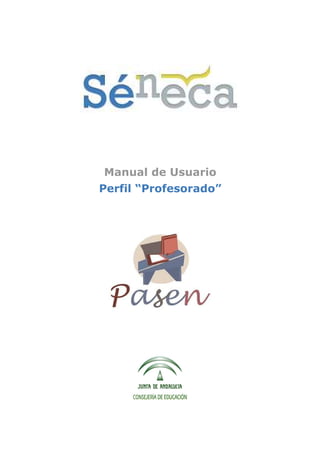
Pasen para profesores
- 1. Manual de Usuario Perfil “Profesorado”
- 2. Manual de Usuario - Perfil Profesorado ÍNDICE 1. INTRODUCCIÓN..................................................................................... 1 2. SERVICIOS DE PASEN ............................................................................ 2 3. CONFIRMAR TUTORES LEGALES............................................................... 3 4. COMUNICACIONES................................................................................. 5 4.1 Mensajes …………………………………………………………………….6 4.1.1 Mensajes de entrada........................................................ 6 4.1.2 Mensajes de salida........................................................... 8 4.1.3 Lista de contactos...........................................................11 4.2 Avisos Pasen …………………………………………………………12 4.2.1 Enviar SMS/E-mail..........................................................13 4.2.2 Suscripciones.................................................................14 4.3 Tablón de anuncios ………………………………………………..15 5. SEGUIMIENTO DEL ALUMNADO...............................................................19 5.1 Mis alumnos y alumnas ………………………………………………..20 5.2 Actividades Evaluables ………………………………………………..25 5.3 Cuaderno del Profesorado ……………………………………………..29 5.4 Comunicaciones de faltas de asistencia ……………………..31 6. FALTAS DE ASISTENCIA.........................................................................32 7. IDENTIFICACIÓN DEL CENTRO ...............................................................38 7.1 Identificación del centro ………………………………………………..39 8. MIS DATOS ..........................................................................................40 9. AGENDA PERSONAL...............................................................................43 10.1 Registrar un evento ………………………………………………..45
- 3. Manual de Usuario - Perfil Profesorado Página 1 de 47 1. INTRODUCCIÓN PASEN, es un módulo que forma parte de SÉNECA y permite la comunicación entre los distintos miembros de la comunidad educativa (tutores/as legales, alumnado, cargos directivos y profesorado). Este servicio de valor añadido se apoya en una aplicación Web que actúa de nuevo canal de comunicación y que ofrece a todos los agentes de la Comunidad Educativa la posibilidad de mantener un diálogo fluido y cotidiano, aún para aquellos que por diversos motivos, ya sean personales, laborales o de cualquier otro origen, no puedan llevarlo a cabo del modo tradicional. El siguiente manual se centra en los servicios que ofrece SÉNECA a los centros escolares para PASEN, Seguimiento Educativo. La Plataforma Educativa SÉNECA ofrece servicios avanzados a todos los implicados en el ámbito educativo no
- 4. Manual de Usuario - Perfil Profesorado Página 2 de 47 universitario en Andalucía, ya sea en su vertiente administrativa, docente, académica, etc. Según la funcionalidad o papel que tengan para el sistema, los/as usuarios/as de SÉNECA acceden a éste encuadrados en un “perfil”. Las personas que lo hagan con perfil Profesorado serán las encargadas, entre otras funcionalidades, de confirmar la relación entre el alumnado y sus tutores/as legales en el caso de ser tutor de la unidad, registrar las faltas de asistencia del alumnado que al que le imparte clase y llevar un seguimiento académico de los mismos, permitiendo concertar citas con los tutores/as legales, crear actividades evaluables a su alumnado y consultar las comunicaciones de faltas de asistencias. A tener en cuenta Es posible que en ocasiones al iniciar la sesión en SÉNECA, el sistema muestre un “Aviso” mediante una ventana emergente, bien para informar a los/as usuarios/as de acciones que deban tener en cuenta, cambios o modificaciones llevadas a cabo en el sistema o paradas programadas por mantenimiento, así como también para recordarles tareas que tengan que realizar. 2. SERVICIOS DE PASEN Los servicios que ofrecen PASEN a los centros escolares son múltiples y muy interesantes. Un importante servicio que se pone a disposición de los centros PASEN es definir eventos que deban de ser comunicados a los tutores legales de los alumnos y alumnas en el momento que se producen. Estos avisos se enviarán por correo electrónico o por mensaje corto a teléfono móvil o ambos. Como lo es el caso de la comunicación de las faltas de asistencias de del alumnado del centro. También se da cabida a otro tipo de publicaciones o eventos, tipo noticias de interés. Se trata del servicio de Tablón de anuncios del centro. En él se podrán exponer todas aquellas noticias que el centro decida, replicando las del tablón real en el centro, publicando noticias específicas del entorno web, etc. Asimismo, el centro recibirá peticiones por parte de los usuarios y usuarias de PASEN para que se publiquen noticias o eventos sugeridos por éstos, de manera que se podrán aceptar las sugerencias, rechazarlas, o modificarlas. Otra posibilidad que se ofrece al centro es la consulta de los datos del propio centro de manera sencilla y directa. Estos datos se podrán actualizar e imprimir en papel o formato pdf. Según el perfil con el que se acceda a la plataforma se dispondrá de unas funcionalidades u otras. Recuerde que
- 5. Manual de Usuario - Perfil Profesorado Página 3 de 47 SÉNECA: plataforma del personal docente y administrativo para la gestión de los centros y el seguimiento educativo con las familias. PASEN: es un módulo que permite la comunicación entre los distintos miembros de la comunidad educativa (tutores/as legales, alumnado, cargos directivos y profesorado) y está incluido en la plataforma SÉNECA. 3. CONFIRMAR TUTORES LEGALES Una de las funcionalidades propias del perfil Profesorado es confirmar la relación entre tutores legales y alumnos/as para garantizar la integridad de los datos relativos a las relaciones tutores legales – alumno/a predefinidas en el sistema. Mediante esta opción los usuarios con perfil Profesorado en SÉNECA confirman o rechazan la relación entre los alumnos/as de los que es tutor y los tutores legales que constan en el sistema. Este es un paso necesario y que se debe realizar previamente a la asignación de las claves de acceso a los/as usuarios/as del perfil Tutor legal. Recuerde que… Esta tarea también puede ser llevada a cabo por los/as directores/as del centro, que deberán realizarla accediendo a la plataforma con el perfil Dirección. Los directores podrán confirmar la relación de todo el alumnado del centro, mientras que el profesorado sólo podrá hacerlo de aquellos alumnos de los que es tutor de la unidad. Para llevar a cabo este proceso, se debe acceder a la opción de menú Alumnado/ Alumnado/ Familias y tutores/ Tutores y en la pantalla “Registro de tutores del centro”, seleccionar primero el “Año académico”, “Curso” y “Unidad” de los/as alumnos/as cuyas relaciones familiares se quieran confirmar. Al refrescarse la pantalla, aparece una tabla en la que se muestra el alumnado junto a sus tutores legales que están registrados en el sistema. También aparece el número del documento de identificación, teléfono y datos de domicilio del tutor legal y en la última columna, “Confirmar tutor”, si la relación ya ha sido confirmada, la casilla de verificación se muestra marcada.
- 6. Manual de Usuario - Perfil Profesorado Página 4 de 47 Para confirmar una relación, se ha de pulsar sobre una de las casillas de la columna “Confirmar tutor” y luego en el botón “Confirmar tutores” para grabar los cambios efectuados. Si, en cambio, lo que se quiere es dejar “pendiente” una relación que ya se había confirmado, y que aparece por consiguiente con la casilla de verificación de la columna “Confirmar tutor” marcada, entonces se debe desmarcar dicha casilla y pulsar en el botón “Confirmar tutores” para grabar los cambios efectuados. En el caso que sea necesario modificar o registrar algún dato del tutor/a, en la misma pantalla “Registro de tutores del centro”, se pulsa sobre uno de los registros de la columna “Tutor/a” y aparece un menú emergente con dos opciones: Editar y Alumnos/as de los que es tutor. Pulsando sobre Editar se accede a la pantalla Detalle del tutor/a.
- 7. Manual de Usuario - Perfil Profesorado Página 5 de 47 4. COMUNICACIONES Los servicios de comunicaciones disponibles en SÉNECA para este perfil ofrecen al Profesorado del centro la posibilidad de comunicarse directamente con los distintos colectivos del centro (alumnado, tutores legales, profesorado,…) y fuera de él (otros centros, Delegación Provincial,…). La plataforma SÉNECA- PASEN se define, principalmente, como un potente medio de comunicación entre los distintos miembros de la Comunidad Educativa: padres/madres, profesorado y alumnado. Para mantener un flujo de comunicación lo más activo y participativo posible, se cuenta con varias herramientas de comunicación:
- 8. Manual de Usuario - Perfil Profesorado Página 6 de 47 • Mensajes de entrada, Mensajes de salida y Lista de contactos: estas opciones de comunicación permiten enviar mensajes escritos de forma inmediata a usuarios de la plataforma de manera individualizada, es decir, el receptor recibirá personalmente el mensaje. La plataforma también ofrece la posibilidad de enviar el mismo mensaje a todo un colectivo del mismo ámbito (profesores, alumnado y tutores legales, por ejemplo) con ayuda de la lista de contactos. • Avisos Pasen: Existen avisos automáticos y otros que establece el centro. • Tablón de anuncios: Desde aquí se puede enviar solicitudes de noticias para ser valoradas por el perfil Dirección para su publicación y también consultar las ya publicadas. 4.1 Mensajes Una de las herramientas de comunicación más potentes que ofrece SÉNECA es la de la mensajería, que permite contactar de una manera directa con otros usuarios del centro y en este manual en concreto, con los tutores legales y el alumnado. Para acceder a ella, desde Utilidades se pulsa en la opción del menú principal Comunicaciones y se muestran 3 subopciones además de las de Avisos Pasen y Tablón de Anuncios las cuales se analizarán más adelante: • Mensajes de entrada • Mensajes de salida • Lista de contactos 4.1.1 Mensajes de entrada Se pulsa en Mensajes de entrada. A continuación, el sistema muestra la pantalla “Relación de mensajes de entrada” desde la que se muestran los mensajes recibidos, indicándose si contiene fichero adjunto, remite, denominación del centro, fecha de lectura, fecha de respuesta, etc. Aquellos no leídos no incluirán fecha en la columna “Fecha de lectura”. Pulsando sobre la columna “Fecha de entrada” se encuentran 3 opciones en el menú emergente.
- 9. Manual de Usuario - Perfil Profesorado Página 7 de 47 • Detalle Se accede a ver el mensaje en detalle, con la posible conversación encadenada que haya podido tener lugar con el remitente. • Responder Una vez mostrada la lista de mensajes recibidos, el sistema permite responder a aquellos que aún estén pendientes, es decir, aquellos cuyo campo “Fecha de respuesta” aparece vacía. Para ello basta con hacer clic en la fila correspondiente y seleccionar la opción Responder del menú emergente.
- 10. Manual de Usuario - Perfil Profesorado Página 8 de 47 Aparecen completos los campos “Destinatario”, “Asunto” y “Fecha de borrado”, siendo modificables estos dos últimos. También se puede adjuntar algún fichero y marcar la opción “Con notificación de lectura del mensaje” para que se informe de la lectura por parte del destinatario del mensaje enviado. Una vez finalizado, se envía pulsando en el botón “Aceptar” . A tener en cuenta Una manera directa de comprobar si se tienen mensajes pendientes de lectura, es atender justo debajo de la cabecera de SÉNECA, donde aparecerá en estos casos un icono intermitente como este , informando de la existencia de mensajes sin leer. Al pulsar se accede a la pantalla “Relación de mensajes de entrada”. • Borrar Se elimina el mensaje seleccionado. 4.1.2 Mensajes de salida Pulsando en la subopción Mensajes de salida, se accede a la lista de todos los mensajes enviados. Al igual que con los recibidos, se informa del asunto, de si se requirió notificación del destinatario, si se envió con fichero adjunto, la fecha de envío, etc.
- 11. Manual de Usuario - Perfil Profesorado Página 9 de 47 Las opciones del menú emergente de cada mensaje enviado son: Detalle: Se accede a ver el mensaje enviado en detalle. Lista destinatarios: desde aquí se consulta el/los destinatario/s del mensaje enviado, informando de si han leído el mensaje o no al seleccionar en el campo “Mostrar los destinatarios”. Borrar: Se elimina el mensaje enviado de la plataforma. Nuevo mensaje de salida Para enviar un mensaje nuevo se accede a la pantalla “Relación de mensajes de salida” que se encuentra en Utilidades/Comunicaciones/Mensajes de salida y se pulsa en el botón “Nuevo” . Se abre una pantalla en la que se deben completar los campos requeridos del nuevo mensaje.
- 12. Manual de Usuario - Perfil Profesorado Página 10 de 47 Según lo que se seleccione en “Destinatario (agenda)”, se habilitaran unos campos u otros. Dentro de las funcionalidades de PASEN, el ámbito que incumbe es el del profesorado, padres, madres y alumnado del cual es tutor (más adelante se indica como incluir destinatarios a través de la “Lista de contactos”). Una vez completados los campos, donde se puede marcar si se desea recibir notificación de lectura del mensaje, adjuntar un fichero, anotar la fecha de borrado, etc., se procede a pulsar el botón “Guardar” para que así se habiliten los botones “Seleccionar destinatarios y enviar” y “Enviar a todos”. Saber más Para eliminar un mensaje tanto en la lista de mensajes recibidos como en la de enviados, el procedimiento es el mismo: marcando en la columna “¿Borrar?” de aquel mensaje que se quiere borrar y se pulsa en “Borrar seleccionados” , y en el menú emergente seleccionando “Borrar”.
- 13. Manual de Usuario - Perfil Profesorado Página 11 de 47 4.1.3 Lista de contactos A través de esta opción se accede a la pantalla “Relación de entradas en la lista de contactos del usuario”. La lista de contactos es necesaria para agregar destinatarios al nuevo mensaje de salida. Con esta opción se agregan diferentes destinatarios a grupos de envío según un mismo ámbito. En el perfil Profesorado únicamente se podrá acceder al profesorado de las unidades en las que imparte clase y al alumnado del que es tutor. Si no existe lista de contactos se muestra un mensaje indicándolo. Los pasos a seguir para incluir contactos son: • Se pulsa en el botón “Nuevo” para incluir un elemento nuevo a la lista de contactos. • Se selecciona el ámbito “Profesorado, padres/madres y alumnado del centro”, que es el que pertenece a este manual para el seguimiento educativo de las familias. • Directamente se accede a esta pantalla donde se seleccionan los destinatarios, y se pulsa en “Añadir”. Y el último campo obligatorio es “Descripción”.
- 14. Manual de Usuario - Perfil Profesorado Página 12 de 47 • Para finalizar se pulsa en “Aceptar” y queda grabada la nueva lista de contactos para poder enviar mensajes. 4.2 Avisos Pasen En SÉNECA existen avisos referentes a PASEN para mantener a la comunidad educativa al tanto de los detalles correspondientes al día a día del centro. Ya sean referidos a faltas de asistencias de los alumnos como a noticias sobre eventos del propio centro, visitas programadas con los tutores legales y actividades evaluables. Dentro de la opción de menú principal Utilidades, al acceder a Comunicaciones/ Avisos Pasen, se abren estas opciones:
- 15. Manual de Usuario - Perfil Profesorado Página 13 de 47 4.2.1 Enviar SMS/E-mail Al acceder a la pantalla “Enviar SMS/E-mail” y una vez elegido el destinatario, el “Curso” y la “Unidad”, se refresca la página y se debe seleccionar el “Modo de notificación” y completar el “Asunto” y “Mensaje”. Luego se seleccionan los/as usuarios/as de la tabla en la casilla “Enviar” donde está indicado si tiene registrado el teléfono móvil y/o el correo electrónico. En caso de que no hayan ingresado en la plataforma su teléfono móvil y/o el correo electrónico, la casilla aparecerá deshabilitada. En el caso que se seleccione para el envío a los tutores/as legales, se incluye una columna con el hijo/a del mismo/a. Para el perfil Profesorado se muestran los/as tutores/as legales y el alumnado de aquellas unidades de las que es tutor.
- 16. Manual de Usuario - Perfil Profesorado Página 14 de 47 4.2.2 Suscripciones Se muestra la pantalla “Suscripciones de avisos” con las posibles categorías de avisos a los que el usuario puede suscribirse. Se debe introducir la dirección de correo electrónico y el número de teléfono móvil donde se quieran recibir los avisos elegidos. El usuario podrá suscribirse a una o varias categorías marcando la casilla de los avisos que le parezcan de interés.
- 17. Manual de Usuario - Perfil Profesorado Página 15 de 47 4.3 Tablón de anuncios En el tablón de anuncios se podrá solicitar la publicación de las noticias o eventos que crea de interés para el centro. Estas serán aceptadas o rechazadas por el perfil Dirección. Para situarse en el tablón de anuncios basta con seguir la ruta Utilidades/ Comunicaciones/ Tablón de anuncios y se muestran las diversas opciones.
- 18. Manual de Usuario - Perfil Profesorado Página 16 de 47 Solicitudes Al pulsar en esta opción se muestran las solicitudes anteriores que hayan sido publicadas, rechazadas, etc. Para ello se filtra con el campo “Solicitudes”. • Crear una solicitud. Para crear una nueva solicitud de noticia se debe pulsar en el botón “Solicitud de publicación de noticia” . Aparecerá un nuevo cuadro en el que se deben completar los campos obligatorios requeridos y pulsar en el botón “Aceptar” para grabar los cambios.
- 19. Manual de Usuario - Perfil Profesorado Página 17 de 47 • Modificar una noticia. Una vez creada y enviada la solicitud de noticia, existe la opción de modificarla y volver a enviarla. Esto es posible pulsando sobre la noticia donde aparecerá un menú con la opción del “Detalle”. Si se pulsa sobre “Detalle” se muestra la solicitud de alta con todos los datos que anteriormente se han introducido y los campos aparecen habilitados para ser modificados.
- 20. Manual de Usuario - Perfil Profesorado Página 18 de 47 Consultar el tablón Otra de las opciones que ofrece el apartado de Tablón de Anuncios es la consulta del mismo. Para ello sólo hay que pulsar sobre Consultar el tablón y se muestra una pantalla con todas las noticias que se encuentren en la sección previamente seleccionada o en todas las secciones.
- 21. Manual de Usuario - Perfil Profesorado Página 19 de 47 Al pulsar sobre la “Fecha publicación” de alguna de las noticias, aparecerá un menú emergente en el que se da la opción de “Ver” la noticia. Desde ahí se accede a ver el detalle de la noticia y el contenido de la misma, tal y como aparecerá en el Tablón de Anuncios del sistema. Esta pantalla es únicamente informativa. 5. SEGUIMIENTO DEL ALUMNADO En este módulo encontrará información básica sobre sus alumnos y alumnas (datos personales, dirección, NIE, etc.), podrá establecer las tareas que deben realizar, calificar los controles, consultar las comunicaciones previas de ausencias y programar visitas con los padres/madres y tutores/as del alumnado.
- 22. Manual de Usuario - Perfil Profesorado Página 20 de 47 5.1 Mis alumnos y alumnas El apartado de Mis alumnos y alumnas se encuentra en la ruta Alumnado/Alumnado/Seguimiento académico/Mis alumnos y alumnas. Desde esta opción del menú se accede al listado de alumnos a los que se imparte clase, y de los que se puede en consecuencia realizar el seguimiento. Al pulsar en Mis alumnos y alumnas se accede a la siguiente pantalla: Para visualizar la relación de alumnos, se selecciona el Grupo que se desee del listado “Alumnado de:” A tener en cuenta Para agrupar a los alumnos/as en función del horario del profesor y facilitar el seguimiento de los mismos de cara a las actividades evaluables, es necesario hacer una carga de los grupos pulsando en el icono de “Carga de grupo”. Esta operación podrá realizarse cuando el profesor haya grabado el horario o haya realizado algún cambio en él
- 23. Manual de Usuario - Perfil Profesorado Página 21 de 47 Pulsando sobre el nombre del alumno se muestra un menú emergente desde el cual se puede acceder a sus datos personales y a otra información necesaria para realizar su seguimiento educativo:
- 24. Manual de Usuario - Perfil Profesorado Página 22 de 47 • Ficha del alumno: Se muestran los datos personales del alumno y permite hacer observaciones relacionadas con la materia que se imparte y que sólo verá el usuario/a.
- 25. Manual de Usuario - Perfil Profesorado Página 23 de 47 • Horario de clase: En una tabla se muestra el horario completo del alumno, con la materia y profesor correspondiente por cada tramo horario.
- 26. Manual de Usuario - Perfil Profesorado Página 24 de 47 • Faltas de asistencia: Se pueden consultar las faltas de asistencia del alumnado y resúmenes de las mismas, haciéndolo a través del desplegable, seleccionando las justificadas, injustificados, o todas.
- 27. Manual de Usuario - Perfil Profesorado Página 25 de 47 • Actividades evaluables: Podemos acceder a la lista de actividades evaluables (tareas, controles y demás ítem) que cada uno de los profesores/as ha definido para las respectivas materias. • Visitas programadas: SÉNECA ofrece la posibilidad de programar una visita con los tutores legales del alumno desde esta opción. También se puede borrar y, acceder al detalle, para su modificación. 5.2 Actividades Evaluables En esta opción del menú de Seguimiento, se puede asignar y calificar una actividad, tarea o trabajo a los/as alumnos/as a los que el profesor/a imparte clase. Se accede a la opción de menú: Alumnado/Alumnado/Seguimiento académico/Actividades evaluables.
- 28. Manual de Usuario - Perfil Profesorado Página 26 de 47 En pantalla aparece la relación de trabajos ya creados, según el curso y el grupo (“Grupo de actividad”) y la evaluación a la que va vinculada. Se refleja el tipo de tarea de la que se trata, la fecha de inicio y fin, la orden de publicación o no de la nota. Si se pulsa sobre la “Descripción” de la tarea se despliega un menú emergente con diferentes opciones. • Detalle: desde esta pantalla se pueden modificar todos los datos sobre la tarea o control. Los datos que se pueden modificar, van tanto desde la descripción de la tarea, así como al curso y grupo del alumnado a los que va dirigido, al tipo de evaluación a la que va vinculada, asignar alumnos/as específicos/as a esa tarea en concreto, adjuntar fichero, etc. Es importante destacar los campos siguientes: • “Mostrar a familias”. Al marcar está casilla el profesor hará visible en PASEN esta actividad a las familias de los alumnos. • “Mostrar en agenda”. Permite que la actividad se publique en la agenda personal de tutores legales y alumnos/as a los que la actividad está destinada. • “Publicar nota”. Al marcar esta casilla, el profesor hará visible la nota de la actividad a las familias de los alumnos correspondientes.
- 29. Manual de Usuario - Perfil Profesorado Página 27 de 47 • Clonar actividad: Existe la posibilidad de copiar una actividad o tarea creada previamente, con la finalidad de agilizar el proceso de registrar varias tareas similares en las que solo se tendrías que modificar la fecha de entrega o el curso o alguno de los datos que aparecen en la pantalla de “Detalle”.
- 30. Manual de Usuario - Perfil Profesorado Página 28 de 47 • Calificar: desde este apartado se podrá calificar la tarea del alumnado. Incluso ver un resumen de Faltas y de otras tareas que ya tuviese asignada el alumno. • Eliminar: El sistema ofrece la posibilidad de eliminar un trabajo, pero al hacerlo se perderá toda la información relacionada con el mismo: alumnado que lo ha realizado, el que está pendiente de hacerlo, las calificaciones obtenidas, etc. Crear una nueva actividad evaluable En primer lugar, y tras seleccionar el grupo de alumnos y la convocatoria, se pulsa en el botón “Nueva” que aparece en el margen superior derecho. Se accede de este modo a la pantalla “Actividad evaluable”, en la que se debe completar los datos que se solicitan. Al pulsar en el botón “Aceptar” se crea finalmente la tarea. También se tiene la opción de cancelar el proceso pulsando en el botón “Volver”.
- 31. Manual de Usuario - Perfil Profesorado Página 29 de 47 5.3 Cuaderno del Profesorado El apartado de Cuaderno del Profesorado, es una herramienta de gran utilidad para el profesorado. Si accedemos a la pantalla desde la opción de menú Alumnado/Alumnado/Seguimiento Académico/Cuaderno del profesorado, el profesorado puede tener una visión global de las actividades asignadas a sus alumnos por materia y convocatoria, visualizando las calificaciones de las mismas y permitiendo su edición y calificación de nuevas actividades. Además muestra un resumen de las faltas de asistencia de cada alumno por materia y convocatoria, incluyendo número de faltas injustificadas, justificadas y el número de retrasos. Simplemente hay que seleccionar al grupo de alumnos/as, desplegando el cuadro de opciones de “Alumnado de:” y “Evaluación“:
- 32. Manual de Usuario - Perfil Profesorado Página 30 de 47 También es posible acceder al Cuaderno del profesorado desde la opción emergente “Calificar”, de la pantalla de consulta de actividades evaluables, Alumnado/Alumnado/Seguimiento Académico/Actividades evaluables: Desde esta pantalla sólo se permitirá calificar a los alumnos que tengan asignado la actividad correspondiente, el resto de campos de calificación permanecerán inhabilitados.
- 33. Manual de Usuario - Perfil Profesorado Página 31 de 47 5.4 Comunicaciones de faltas de asistencia Desde este apartado el profesorado podrá visualizar los comunicados de falta de asistencia que los tutores/as legales del alumnado han enviado. Aparece junto con la “Fecha de envío”, el periodo de ausencia, el comentario que se ha adjuntado y el tramo horario en el que el alumno/a va a ausentarse del centro. Si se pulsa sobre la “Fecha de envío” aparece el menú emergente con el apartado de “Detalle”. Al pulsar se muestra una nueva pantalla con la comunicación de forma detallada.
- 34. Manual de Usuario - Perfil Profesorado Página 32 de 47 6. FALTAS DE ASISTENCIA El control de las faltas de asistencia del alumnado es una de las tareas principales que debe realizar el profesorado.
- 35. Manual de Usuario - Perfil Profesorado Página 33 de 47 Para registrar las faltas de asistencia del alumnado se accede desde la ruta: Alumnado/Alumnado/Faltas de asistencia. Se cuenta con varios tipos de simbologías, para cada tipo de ausencia: • J = Justificada • I = Injustificada • R = Retraso • J* = Justificada por el tutor legal, a falta de la comprobación del profesorado para que pase a estado de “Justificada” (J) o “Injustificada” (I). • N = Notificada por el tutor legal, lo cual no implica su justificación. A tener en cuenta Si el tutor legal del alumno/a, ha puesto una comunicación de falta de asistencia en PASEN, automáticamente el profesor podrá verlo reflejado en la casilla del día correspondiente (N). Por otro lado, cuando el profesor introduzcar una falta de asistencia “Injustificada” (I) a un/a alumno/ automáticamente le aparecerá al tutor/a legal del alumno/a en PASEN.En este caso el tutor/a legal podrá justificarla de manera que el profesorado vería el código (J*) en la casilla correspondiente. Control de faltas de asistencia en una fecha Se accede a la opción de menú Alumnado/ Alumnado/ Faltas de asistencia/ En una fecha.
- 36. Manual de Usuario - Perfil Profesorado Página 34 de 47 El sistema muestra una nueva pantalla con la foto de cada uno/a de los alumnos/as, junto con las “Faltas de asistencia de una unidad en una fecha”, en la que se debe introducir el “Año académico”, el “Curso”, la “Unidad” y la “Fecha” en la que se va a colocar las faltas. Pulsar en el botón “Refrescar” y se presentan el alumnado seleccionado. Para introducir la falta o faltas de asistencia existen dos opciones, mediante teclado o mediante ratón. • Por teclado. Se teclea el tipo de falta en la celda correspondiente. • Por ratón. Se selecciona el “Tipo de falta” y al pulsar en la celda que corresponda se marca la falta seleccionada. • A tener en cuenta Para introducir las fechas de las faltas de asistencia se puede hacer uso de la herramienta calendario , así como también se puede introducir manualmente siguiendo el formato DD/MM/AAAA. Por último se pulsa el botón “Aceptar” para que se guarde la falta que se acaba de registrar. Control de faltas de asistencia a días completos
- 37. Manual de Usuario - Perfil Profesorado Página 35 de 47 Además de introducir las faltas de asistencia en una fecha, los tutores de las unidades tienen la posibilidad de hacerlo “a día completo”, es decir, pueden indicar que el alumno no asistió a clase a lo largo de todo el día o de varios días. El funcionamiento de esta opción es similar al visto para las faltas en una fecha: • Se introduce “Año académico”, “Curso”, “Unidad”, “Fecha desde” y “Fecha hasta” (bien usando la herramienta calendario, bien manualmente). • Se opta por teclado o ratón, se selecciona el “Tipo de falta” y según el método elegido, la falta queda marcada en la celda correspondiente al alumno/s que se le va a asignar la falta a día completo. • Se pulsa en “Aceptar” para guardar. A tener en cuenta Se debe tener en cuenta que, si se coloca una falta a día completo a un alumno que ya tiene una falta consignada el mismo día pero en uno o varios tramos, la falta a día completo anula las faltas en tramos para el mismo día. Desde esta pantalla, pulsando en el nombre de cada uno de los alumnos/as, se pueden consultar de forma individualizada las faltas de asistencia de un único alumno.
- 38. Manual de Usuario - Perfil Profesorado Página 36 de 47 En la esquina superior derecha hay dos botones que permiten consultar, por un lado las justificaciones de faltas de asistencia del alumno/a y por otro las comunicaciones de ausencias que han puesto los tutores legales del alumno/a correspondiente. En una fecha y tramo horario Se accede desde la opción de menú Alumnado/Alumnado/Faltas de asistencia/En una fecha o tramo horario. El sistema muestra la pantalla en la que se debe introducir la fecha en la que se va a colocar las faltas y se selecciona el grupo de alumnos, y el tramo horario correspondiente. En ese momento, se visualiza la pantalla con las fotografías de los alumnos, con sus correspondientes nombres y tres opciones para marcar debajo de cada uno de ellos: • J (Falta de asistencia justificada)
- 39. Manual de Usuario - Perfil Profesorado Página 37 de 47 • I (Injustificada) • R (Retraso) Se marca la opción que se desee y después se pulsa el botón “Aceptar” para que se guarde la tarea que se acaba de realizar. Para ver la relación de faltas de asistencia de cada alumno, y poder justificarlas si así se desea, se pulsa la fotografía del alumno y se accede a la pantalla de Faltas de asistencia de un alumno. Recuerde que también se puede acceder a esta pantalla desde el menú emergente del alumno en la pantalla Mis alumnos y alumnas. Resumen En esta opción del menú se ofrece un resumen de las faltas de asistencia del grupo/materia de alumnos seleccionados. La información se presenta a modo de
- 40. Manual de Usuario - Perfil Profesorado Página 38 de 47 tabla en la que se muestran las faltas Por tramos horarios o a Día completo y Justificadas o Injustificadas por cada uno de los alumnos. Los tutores cuentan con una opción más de consulta del resumen de faltas de asistencia: las del grupo, que permite la consulta de las faltas del grupo del cual se es tutor y en un rango de fechas determinado. 7. IDENTIFICACIÓN DEL CENTRO La opción de menú Centro, entre otras funcionalidades, contiene información relativa al centro, esta información será visible por el resto de usuarios del sistema SÉNECA- PASEN del mismo centro. Por ello, deben asegurarse de que éstos están actualizados, dentro de sus posibilidades.
- 41. Manual de Usuario - Perfil Profesorado Página 39 de 47 Se accede a Centro/ Datos propios y se muestran tres opciones. A continuación nos centramos en la opción “Identificación del centro” que incluye novedades relevantes en relación a PASEN. 7.1 Identificación del centro Datos básicos La primera de las pestañas es la de los “Datos Básicos” del centro, los cuales vienen predefinidos. Datos de Imagen Corporativa La siguiente pestaña es la de “Datos de Imagen Corporativa”. Incluye datos del centro, como son: teléfono, fax, página web, y como novedades, el texto de bienvenida, la foto y el logotipo personal del centro. Geolocalización del centro Este apartado indica la ubicación geográfica del centro indicando las coordenadas terrestres, Altitud y Longitud. También se incluye en la pantalla un mapa del Google maps.
- 42. Manual de Usuario - Perfil Profesorado Página 40 de 47 8. MIS DATOS Se puede consultar los datos personales que están almacenados en SÉNECA. Se selecciona en el menú principal la opción Utilidades/Mis datos.
- 43. Manual de Usuario - Perfil Profesorado Página 41 de 47 En ella se muestran los datos personales, así como los datos de contacto (correo electrónico y teléfonos). Para modificar estos datos, debe hacerse desde la pestaña de “Datos Personales” y pulsar en Aceptar. Importante Los datos de correo electrónico y teléfono móvil son los que se utilizarán para las suscripciones de avisos del centro y para que el Director del centro pueda comunicarse con los profesores.
- 44. Manual de Usuario - Perfil Profesorado Página 42 de 47 La pestaña de “Cambio de clave”, permite modificar la clave de acceso, con la correspondiente seguridad. El funcionamiento de esta pestaña se inicia al introducir la contraseña en el campo de “Clave actual” y pulsar el botón “Validar”, esta acción habilitará los campos para que el usuario/a pueda modificarlos.
- 45. Manual de Usuario - Perfil Profesorado Página 43 de 47 9. AGENDA PERSONAL La agenda personal le permitirá registrar citas de eventos interesantes, de carácter académico o personal. Esta agenda es de carácter estrictamente personal, es decir, los eventos o citas, sólo podrán ser visualizados por el propietario aunque además en la agenda personal de los alumnos/as y tutores legales correspondientes, se resaltan automáticamente las actividades evaluables y visitas programadas registradas por los profesores de dichos alumnos/as. Hay que destacar que los días festivos nacionales vienen predefinidos por defecto. Los botones de la parte superior derecha del calendario permiten cambiar la visión del mismo, mostrando los eventos por día, semana y mes completo.
- 46. Manual de Usuario - Perfil Profesorado Página 44 de 47 En la visión de la Agenda personal por día se pondrán visualizar los eventos por cada una de las horas de esa jornada.
- 47. Manual de Usuario - Perfil Profesorado Página 45 de 47 10.1Registrar un evento Registrar una cita en la agenda personal que nos proporciona SÉNECA es muy sencillo. Una vez dentro de la pantalla de Agenda Personal, basta con pulsar en el habitual icono de nueva cita:
- 48. Manual de Usuario - Perfil Profesorado Página 46 de 47 En esta zona de la pantalla se puede definir en detalle la cita que se quiere crear, incluyendo la fecha de la misma. En concreto se define para la cita: • Un “Título”, dato obligatorio. • La “Fecha inicio y fin” de la cita o evento • La “Hora inicio y fin” (horas y minutos por separado) • Una “Descripción” que nos ayude a saber de qué se trata. • “Anotaciones” en el caso que quisiera añadir más información a parte de la descripción. • “Prioridad”, al pulsar sobre el desplegable se puede definir la prioridad de la cita ya sea baja, media, o alta.
- 49. Manual de Usuario - Perfil Profesorado Página 47 de 47 Una vez completados los datos se pulsa en Aceptar para que los datos queden almacenados. Para ver las citas de un día concreto, se pulsa sobre la cita del día correspondiente del calendario (en cualquiera de las visualizaciones: año, mes, semana). Para eliminar una cita de la agenda, se pulsa sobre el botón “Borrar” . A continuación, tras pulsar este botón, se pedirá confirmación de que realmente se quiere eliminar la cita. Se pulsa "Aceptar" para confirmar la eliminación y "Cancelar" en caso contrario.
